Hàm Vlookup chỉ tra cứu từ phía bên phải. Để tra cứu một giá trị trong bất kỳ cột nào và trả về giá trị tương ứng ở bên trái, bạn chỉ cần sử dụng INDEX và MATCH trong Excel.
| Tham gia kênh Telegram của AnonyViet 👉 Link 👈 |
Tra cứu bên trái trong Excel
1. Hàm MATCH trả về vị trí của một giá trị trong một phạm vi nhất định.

Giải thích: 104 được tìm thấy ở vị trí 4 trong phạm vi $G$4:$G$7.
2. Sử dụng kết quả này và hàm INDEX để trả về giá trị thứ 4 trong phạm vi $G$4:$G$7.
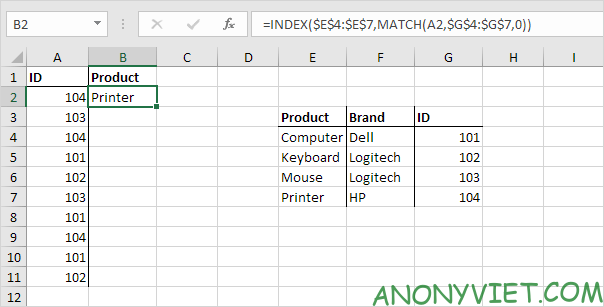
3. Kéo công thức trong ô B2 xuống ô B11.
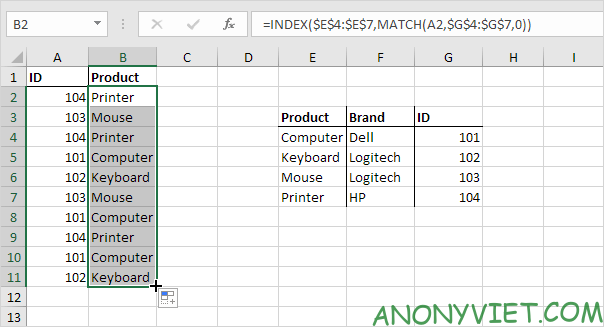
Lưu ý: khi chúng ta kéo công thức này xuống, các tham chiếu tuyệt đối ($E$4:$E$7 và $G$4:$G$7) giữ nguyên, trong khi tham chiếu tương đối (A2) thay đổi thành A3, A4, A5,…
Ngoài ra, bạn cũng có thể xem nhiều bài excel khác tại đây.
Câu hỏi thường gặp
VLOOKUP chỉ tra cứu từ phải sang trái, vậy làm sao để tra cứu từ trái sang phải trong Excel?
Bạn không thể sử dụng VLOOKUP để tra cứu từ trái sang phải. Hãy dùng kết hợp hàm INDEX và MATCH để thực hiện việc này.
Hàm INDEX và MATCH hoạt động như thế nào trong việc tra cứu bên trái?
Hàm MATCH tìm vị trí của giá trị cần tra cứu. Kết quả này được sử dụng làm chỉ số cho hàm INDEX để trả về giá trị ở vị trí tương ứng trong một cột khác (ở bên trái).
Tôi có cần biết địa chỉ ô cụ thể để sử dụng INDEX và MATCH cho tra cứu bên trái không?
Bạn cần xác định phạm vi dữ liệu để MATCH tìm kiếm và phạm vi dữ liệu mà INDEX sẽ trả về kết quả. Sử dụng tham chiếu tuyệt đối ($) cho phạm vi cố định và tham chiếu tương đối cho ô cần tra cứu để dễ dàng kéo công thức xuống.












